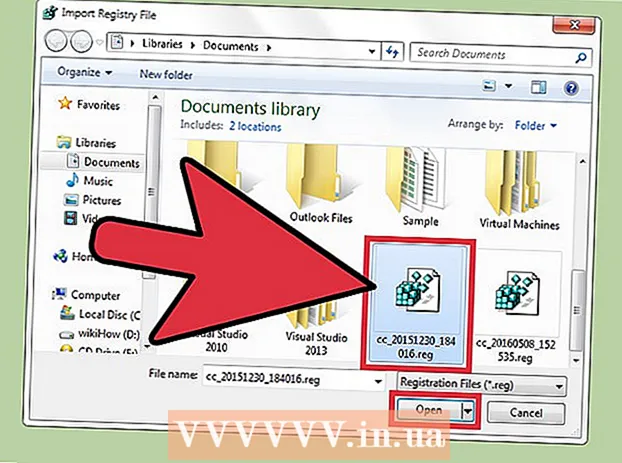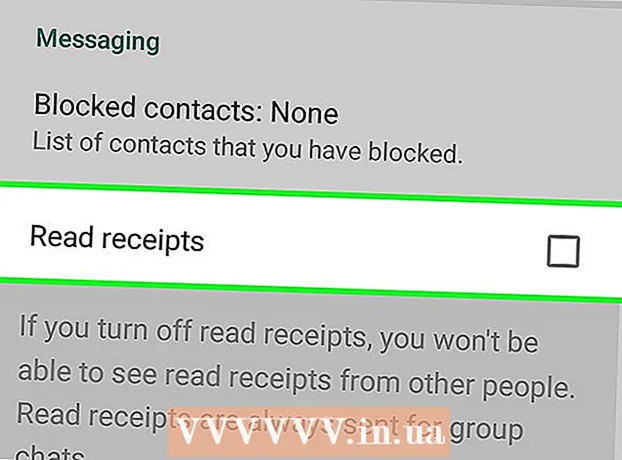Автор:
Peter Berry
Жасалған Күн:
11 Шілде 2021
Жаңарту Күні:
23 Маусым 2024

Мазмұны
Бұл мақалада Windows немесе Mac компьютері арқылы ұмытылған Wi-Fi паролін қалай табуға болатындығы көрсетілген. Мұны компьютердің параметрлерін пайдалану арқылы немесе Wi-Fi таратқышының параметрлер бетіне өту арқылы жасауға болады. Егер екі әдіс те жұмыс істемесе, құрылғының әдепкі паролін қалпына келтіру үшін Wi-Fi таратқышының параметрлерін қалпына келтіріңіз. Дегенмен, сіз мобильді құрылғыдан сымсыз желі паролін таба алмайсыз.
Қадамдар
5-тен 1-әдіс: Wi-Fi таратқышының әдепкі паролін қолданыңыз
экранның дәл астында орналасқан тапсырмалар тақтасының оң жағында. Бұл Wi-Fi мәзірін ашады.
- Бұл әдіс парольді ұмытып қалған жерде Wi-Fi желісіне қосылған кезде ғана тиімді болады.
- Егер сіз кабельдің жанында компьютер экранының белгісін көрсеңіз, сіз Ethernet арқылы Wi-Fi таратқышына қосылдыңыз. Wi-Fi құпия сөзін табу үшін Ethernet байланысын пайдалану мүмкін емес.

Іздеуші. Mac компьютеріңіздің Dock бөліміндегі көк бет белгішесімен Finder бағдарламасын басыңыз.- Mac жүйесінде Wi-Fi құпия сөзін табу үшін Wi-Fi желісіне қосылудың қажеті жоқ.
Басыңыз Барыңыз (Экранға) Mac экранының жоғарғы сол жақ бұрышындағы.

Басыңыз Коммуналдық қызметтер (Утилиталар) мәзірінде Барыңыз көрсетіп жатыр.
Қосымшаны екі рет басыңыз Салпыншақты қол жетімділік Утилиталар қалтасында кілт белгішесі бар (Key Access).

Желі атауын тауып, оны екі рет басыңыз. Бұл сіздің Mac компьютеріңіз Wi-Fi желісіне қосылған кезде көретін атау.- Ашық тізбекті топты басу арқылы алфавит бойынша сүзуге болады Аты-жөні (Аты) салпыншақ терезесінің жоғарғы жағында орналасқан.
Желілік терезенің төменгі жағында «Құпия сөзді көрсету» құсбелгісін қойыңыз.
Сұралған кезде әкімші құпия сөзін енгізіңіз. Бұл сіздің Mac жүйеңізге кіру үшін қолданылатын құпия сөз. Тек администратордың құпия сөзін енгізіңіз, сонда пароль жолында Wi-Fi желісінің паролі пайда болады. жарнама
5-тен 4-ші әдіс: Wi-Fi таратқышының параметрлер бетін қолданыңыз
Компьютерді Wi-Fi таратқышына қосыңыз Ethernet арқылы. Wi-Fi құпия сөзіңізді білмей, компьютер Интернетке қосылмаған болса, Ethernet - сізді қосудың жалғыз жолы.
- Mac компьютерінде Ethernet кабелін жалғамас бұрын сізге қосымша Ethernet - USB-C (немесе Thunderbolt 3) адаптерін сатып алу қажет.
- Егер Ethernet опциясы жұмыс істемесе, әдепкі параметрлерді қалпына келтіру үшін Wi-Fi таратқышын қалпына келтіру керек.
Wi-Fi таратқышының IP мекенжайын табыңыз. Wi-Fi таратқышының параметрлер бетіне кіру үшін құрылғының IP мекенжайын білуіңіз керек:
- Windows - Ашық БастауБеріліс белгішесін басыңыз Параметрлер (Параметрлер) тармағын таңдаңыз Желі және Интернет (Желі және Интернет), демек, солай болады Желінің қасиеттерін қараңыз (Желілік қасиеттеріңізді қараңыз) және «Әдепкі шлюз» жанындағы мекен-жайды қараңыз.
- Mac - Ашық Apple мәзірі, басыңыз Жүйе параметрлері (Жүйе параметрлері) тармағын таңдаңыз Желі (Желі) тармағын таңдаңыз Озат (Кеңейтілген), картаны таңдаңыз TCP / IP және «Маршрутизатордың» оң жағындағы нөмірді іздеңіз:
- Wi-Fi таратқышының жалпы мекен-жайы әдетте 192.168.0.1, 192.168.1.1, 192.168.2.1 және 10.0.0.1 Apple Wi-Fi таратқышы.
- Кейбір Wi-Fi таратқыштарымен IP мекенжайы әдетте құрылғының бүйіріндегі стикерде кездеседі.
Wi-Fi таратқышының параметрлері бетіне өтіңіз. Өзіңіздің сүйікті веб-шолушыңызды ашып, құрылғының IP-мекен-жайын мекенжай жолына енгізіңіз.
- Бұл қадамды орындау үшін кез-келген веб-шолғышты пайдалануға болады.
Wi-Fi таратқышының параметрлер бетіне кіру. Дұрыс мекен-жайды енгізгеннен кейін сізден пайдаланушы аты мен парольді енгізу сұралуы мүмкін; Олай болса, құрылғының тіркелгі деректерін пайдаланыңыз. Бұл ақпарат Wi-Fi желісіне қосылу үшін қолданғаннан өзгеше.
- Әдепкі пайдаланушы аты әдетте админ және әдепкі пароль админ, парольнемесе оны бос қалдырыңыз. Көптеген пайдаланушылар мұны Wi-Fi таратқышын орнатқаннан кейін өзгертеді; дегенмен, егер сіз пайдаланушы аты мен парольді есіңізде сақтай алмасаңыз, Wi-Fi таратқышын қалпына келтіруіңіз керек.
- Егер сіз жүйеге кіру туралы әдепкі ақпаратты өзгертпесеңіз, оны құрылғыңызбен бірге келген немесе құрылғыдағы құжаттамадан таба аласыз.
«Сымсыз» бөліміне өтіңіз. Wi-Fi маршрутизаторының параметрлер парағына кіргеннен кейін «Сымсыз» немесе «Wi-Fi» бөлімін іздеңіз. Бұл қадам әдетте парақтың жоғарғы жағындағы тегті басу немесе мәзірді қарау арқылы жасалады.
- Әрбір Wi-Fi маршрутизаторы параметрлерінің көрінісі әр түрлі болуы мүмкін, алдымен бірнеше түрлі мәзірді айналдыру керек.
- Wi-Fi маршрутизаторының құпия сөзі Wi-Fi таратқышының параметрлері бетінің жоғарғы жағында да көрсетілуі мүмкін.
Құпия сөзді табыңыз. «Сымсыз» бетте сіз сымсыз желі атауын (SSID), сондай-ақ қауіпсіздік немесе шифрлау түрін (мысалы, WEP, WPA, WPA2 немесе WPA / WPA2) көресіз. Қауіпсіздік опциясының жанында сіз «Құпия сөз» немесе «Пароль» өрісін табасыз. Бұл сіздің сымсыз желінің пароль өрісі. жарнама
5-тен 5-ші әдіс: Wi-Fi таратқышын қалпына келтіру
Бұл әдісті қашан қолдану керектігін біліңіз. Егер сіз осы мақалада сипатталған тәсілдер арқылы Wi-Fi маршрутизаторының құпия сөзін ала алмасаңыз, Wi-Fi пароліңіз қалпына келтірілмейді және Wi-Fi таратқышын қалпына келтіруіңіз керек.
- Wi-Fi таратқышын қалпына келтіру ағымдағы құпия сөзді қайтаруға көмектеспейді, бірақ Wi-Fi таратқышы құрылғының төменгі жағында немесе артында басылған әдепкі парольге қайта оралады.
- Wi-Fi таратқышын қалпына келтіру құрылғыларды сымсыз желіден де ажыратады. Осы себепті сіз Wi-Fi таратқышын тек жол біткен кезде қалпына келтіруіңіз керек.
Wi-Fi таратқышының «Қалпына келтіру» батырмасын табыңыз. Бұл батырма әдетте құрылғының артқы жағында орналасқан. «Қалпына келтіру» батырмасын басу үшін сізге қысқыш немесе ине қажет болуы мүмкін.
Wi-Fi таратқышы толығымен қалпына келтірілгеніне көз жеткізу үшін «Қалпына келтіру» түймесін кемінде 30 секунд басып тұрыңыз.
- Wi-Fi таратқышындағы шам жыпылықтайды немесе құрылғы қалпына келтірілген кезде бір сәтте өшеді.
Wi-Fi таратқышының стандартты кіру ақпаратын табыңыз. Бұл ақпарат әдетте құрылғының астынан табылған және оған мыналар кіреді:
- Желінің атауы (Желі атауы) немесе SSID Желінің әдепкі атауы Wi-Fi мәзірінде көрінеді.
- Пароль немесе Кілт (Құпия сөз) - желі үшін әдепкі пароль.
Желілік байланыстар. Құпия сөзді енгізген кезде сіз Wi-Fi таратқышының астында басылған әдепкі парольді қолданасыз.
- Интернетке қосылмас бұрын парольді өзгертуге болады.
Кеңес
- Егер сіз парольді қалпына келтірсеңіз, әріптермен, сандармен және арнайы таңбалармен болжау қиын пароль жасауды ұмытпаңыз. Жеке ақпаратыңызға байланысты құпия сөздің орнатылмағанына көз жеткізіңіз.
Ескерту
- Пайдаланғыңыз келмеген желі үшін пароль табуға тырыспаңыз.
- Сымсыз желі паролін ұялы платформалардан таба алмайсыз.